MSOcache是什么?如何删除msocache文件?
作者:admin人气:0来源:网吧系统下载站2013-12-13 14:12:56
系统中总是在盘中出现MSOCache这样一个隐藏的文件夹还很大,我们来看看这个文件夹的产生与作用。
如果满足以下条件,安装源文件将被从安装媒体复制到您的本地硬盘上的 Msocache 文件夹:
其中一个可用硬盘驱动器具有 1.5 GB 以上的可用磁盘空间。
具有足够空间的硬盘不是可移动驱动器或网络驱动器。
如果您要删除 Msocache 文件夹,可以在 Office 安装期间或 Office 安装之后执行此操作。删除这些文件将节省大约 270 MB 的硬盘空间。删除 Msocache 文件夹后,您可能必须提供安装媒体才能完成前面列举的安装操作。
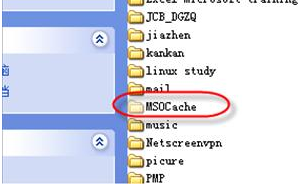
msocache是什么文件夹
这是Offiece的本地安装源 (Msocache)。“本地安装源”是一种安装功能,它将安装源文件从 Microsoft Office 2003 安装媒体(例如 Office 2003 光盘)复制到 Msocache 文件夹。一般情况,采用NTFS格式分区的D盘有这样一个文件,且隐藏, 通常有几百兆。当然我们在安装Office 2003的时候就会生出这个文件夹,如果不想生成msocache文件,必须在装光盘里FILESSETUPSETUP.INI文件,把[Cache]那个小节下面的CDCACHE=AUTO修改为CDCACHE=0,保存,然后重新刻盘即可。一般用户不敢删除这个文件,就是不知道是什么类型文件。但是msocache文件到底可不可以删除?
答案是是可以的。当你安装office之后,删除msocache文件夹具体步骤如下:
1、单击“开始”,依次指向“所有程序”、“附件”、“系统工具”,然后单击“磁盘清理”。
2、在“选择驱动器”对话框中的“驱动器”列表中,单击“C:”,然后单击“确定”。
3、等待磁盘清理工具完成对该驱动器的检查。
4、在“要删除的文件”列表中,单击以选中“Office 安装文件”复选框,然后单击“确定”。(注意:如果 Office 安装文件的大小为零,则 Office 安装文件位于另一硬盘上)。
5、询问是否删除时消息时,请单击“是”这样就删除了该文件。
删除msocache文件夹
一.在安装期间删除 Msocache 文件夹
在 Office 2003 安装期间,在“安装已完成”页中,单击以选中“删除安装文件”复选框,然后单击“完成”。
在 Office 安装之后删除 Msocache 文件夹
在 Office 安装之后,您可以使用 Windows 清理向导删除 Msocache 文件夹。
二.在Office 安装之后删除Msocache 文件夹
注意切毋使用Microsoft Windows 资源管理器删除MSOCACHE 文件夹,可以使用Windows 清理向导删除Msocache 文件夹。步骤:
1.单击“开始”,依次指向“所有程序”、“附件”、“系统工具”,然后单击“磁盘清理”。
2.在“选择驱动器”对话框中的“驱动器”列表中,单击“C:”,然后单击“确定”。
注意:如果您有多个硬盘,Office 安装文件将位于在Office 安装期间具有最多可用空间的分区中。
3.等待磁盘清理工具完成对该驱动器的检查。
4.在“要删除的文件”列表中,单击以选中“Office 安装文件”复选框,然后单击“确定”。
注意:如果Office 安装文件的大小为零,则Office 安装文件位于另一硬盘上。
5.在收到以下消息时,请单击“是”:
Are you sure you want to delete these files?(确定要删除这些文件吗?)
注意:
(1)如果您的硬盘上有多个分区,您可能必须对每个分区重复这些步骤。
(2)MSOCACHE 文件夹不总是位于可用空间最多的硬盘驱动器上。如果您计算机的NTFS 驱动器至少具有1.5 GB 的可用空间,MSOCACHE 文件夹将位于该NTFS 驱动器中。
相关阅读
更多-
2017-07-13信佑7Win无盘如何修改客户机缓存及屏幕分辨率
-
2017-06-02win10创意者如何强制清除dns缓存?
-
2017-03-21chrome怎么清除缓存 chrome清除cookie方法图文教程
-
2017-02-20绿化大师缓存设置错误了导致游戏盘缓存不刷新,游戏更新完毕后不能玩的问题
-
2017-01-04信佑Windows无盘如何设置SSD二级缓存?
-
2016-12-17Windows无盘如何设置系统镜像缓存大小?
-
2016-11-23videocacheview提取缓存视频v2.97 中文绿色版
-
2016-11-10win10怎么清理图标缓存? win10图标错乱怎么办?
-
2016-11-07绿化大师缓存设置图文教程


















